 Article Tags
Article Tags

Bilibiliの履歴を復元する方法 Bilibiliを削除すると履歴も消えてしまいますか?
Bilibili はユーザーに愛されているビデオ プラットフォームで、さまざまな種類の興味深いビデオ コンテンツをまとめており、最新のドラマを視聴することもできます。誤って削除してしまいましたが、復元できますか?まだよく分からないユーザーもいると思うので、詳しい紹介は編集者をフォローしてください。 Bilibili履歴を復元・削除するにはどうすればいいですか?復元: ヒント: Bilibili は現在、履歴の復元をサポートしていません。削除: Bilibiliアプリを開きます。検索ボックスをクリックすると、検索履歴がポップアップ表示されます。検索メニューをプルダウンし、「クリア」をクリックして履歴を削除します。ステーションBを削除しても履歴は残りますか?答え: それ以上はありません。携帯電話が 2 台あり、両方ともステーション b をダウンロードし、同じアカウントでログインしている場合、もう一方の携帯電話は
Aug 30, 2024 pm 06:35 PM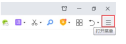
F11 を押しても 360 ブラウザが応答しない場合はどうすればよいですか? F11 を押しても 360 ブラウザが全画面表示にならない問題を解決する方法のチュートリアル
360 ブラウザは、多くのユーザーがより快適に操作するために、f11 を使用して全画面モードをオンにするソフトウェアですが、ほとんどの友人はこの問題に直面しています。この状況に対処して、今日のソフトウェア チュートリアルのエディターでは、大多数のユーザーを助けるために詳細な設定手順を提供します。 f11 を押しても 360 ブラウザが応答しない場合の解決策: 1. アプリケーションに入ったら、上の 3 本の水平線を見つけてクリックします (下の図を参照)。 2. 次に、下のオプション リストで [設定] オプションをクリックして開きます。 3. 次に、新しく開いたインターフェイスで、ショートカット キー オプションをクリックします。 4. 最後に、チェックボックスをオンにしてすべてのショートカット キー機能を無効にし、アプリケーションを再起動します。
Aug 30, 2024 pm 06:35 PM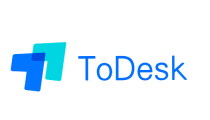
ToDesk で個人パスワードを変更する方法 ToDesk で個人パスワードを変更するチュートリアル
ToDesk は、コンピュータ上で使用するのに非常に便利なリモート デスクトップ制御ソフトウェアです。このアプリケーションを使用すると、個人パスワードがランダムに生成されますが、後で変更する必要があります。個人のパスワードを変更するにはどうすればよいですか? この問題に対処するために、今日のソフトウェア チュートリアルで詳細な解決策を皆さんに共有したいと思います。 ToDesk で個人パスワードを変更する方法 1. まず、コンピュータのデスクトップで [ToDesk] を見つけて開き、左側の列にある [* 設定] オプションを選択します。 2. 次に、右側の [セキュリティ設定] オプションを選択し、[パスワードの一時更新] を [しない] に変更します。 3. 最後に、[個人パスワード]を設定し、パスワードを入力し、パスワードを確認します。
Aug 30, 2024 pm 06:35 PM
Google Chromeで位置情報へのアクセス許可を無効にする方法 Google Chromeで位置情報へのアクセス許可を無効にするにはどうすればよいですか?
Google Chrome は一般的に使用されているブラウザの 1 つです。多くの友人がさまざまな Web ページにアクセスすると、位置情報へのアクセス許可を求めるプロンプトが表示されますが、その方法がわかりません。この問題に対応して、この号の編集者が大多数のユーザー向けに解決策を共有しますので、一緒に学びましょう。アクセス場所を閉じる方法: 1. ソフトウェアの右上隅にある三点ボタンをクリックします。 2. 以下のオプション リストから設定を選択します。 3. 開いたウィンドウで、左側の [プライバシー設定とセキュリティ オプション] をクリックします。 4. 次に、右側の Web サイト設定オプションをクリックします。 5. 次に、アクセス許可の位置情報オプションをクリックします。 6. 最後に、デフォルトの動作で「Web サイトに現在地の表示を許可しない」チェックボックスをオンにします。
Aug 30, 2024 pm 06:34 PM
Kingsoft Internet Security で製品広告の推奨をオフにする方法 Kingsoft Internet Security で広告ポップアップを無効にする方法は?
Kingsoft Antivirus は非常に高品質のウイルス対策ソフトウェアですが、多くのユーザーは使用中に常に広告ポップアップを表示し、他のソフトウェアの通常の使用に影響を与えるため、これらのポップアップ ウィンドウを閉じたいと考えています。 . ですが、操作方法がわからないので、このソフトウェアチュートリアルの編集者が詳細な解決策を共有します。 Kingsoft Internet Security で製品の広告をオフにするための推奨手順を見てみましょう。 Kingsoft Internet Security で製品の広告をオフにする方法 1. ダブルクリックしてソフトウェアに入り、右上隅にある 3 本の水平線のアイコンをクリックします。 2. 次に、下のオプションリストで「設定センター」をクリックします。 3. 開いたウィンドウ インターフェイスで、左側の列の [リマインダー設定] をクリックし、右側の [製品推奨リマインダー設定] 列を見つけて、両方のオプションのチェックを外します。
Aug 30, 2024 pm 06:34 PM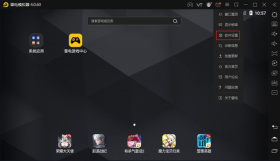
雷シミュレータがネットワークに接続できない場合はどうすればよいですか? 雷シミュレータがネットワーク接続エラーを表示した場合はどうすればよいですか?
Thunderbolt Simulator は、ユーザーに最も便利なサービスを提供できる使いやすい Android シミュレーター アプリケーションであり、コンピューター上で Android モバイル ゲームを完璧にプレイできますが、一部のユーザーは使用中に問題が発生し、ネットワークに接続できません。どう対応すればよいのか分からないのです。この問題に対して、この記事では詳細な解決策を紹介しますので、見てみましょう。雷シミュレータでネットワーク接続エラーが表示される問題の解決策: まず、雷シミュレータを開き、右上のメニューをクリックして、ソフトウェア設定を選択します。左側の「ネットワーク設定」をクリックします。ネットワーク ブリッジ モードをオンにし、IP 設定を DHCP に変更して、[ドライバーのインストール] をクリックします。 「インストール」をクリックすると、Windows セキュリティ オプションを求めるプロンプトが表示され、このドライバー ソフトウェアを常にインストールすることを選択します。ドライバーのインストールが完了したら、「設定を保存」をクリックしてエミュレーターを再起動します。
Aug 30, 2024 pm 06:32 PM
MuMu シミュレーターを開くときにゲームがクラッシュした場合はどうすればよいですか? MuMu シミュレーターがクラッシュした場合はどうすればよいですか?
最近、インターネット上で、MuMu エミュレータを使用してゲームを開くと常にクラッシュしてしまい、何が起こっているのか分からず、ゲームを正常にプレイできなくなるという質問を見かけました。それを解決するには?実際、クラッシュにはさまざまな理由があり、この問題に対処するための詳細な解決策を皆さんに紹介します。 MuMu エミュレータを開いたときにゲームがクラッシュした場合はどうすればよいですか? MuMu エミュレータを使用してゲームをプレイする際、エンジンのフリーズやクラッシュなどの問題が発生する場合、主に次の 2 つの原因が考えられます。理由 1: コンピューターにインストールされているセキュリティ保護ソフトウェアと競合します。たとえば、Tencent Computer Manager や 360 Security Guard などのソフトウェアがコンピューターにインストールされている場合は、まずそのようなソフトウェアを閉じるかアンインストールしてから、エミュレーターを再起動します。
Aug 30, 2024 pm 06:32 PM
新しいコンピュータでの Office ライセンス認証には期限がありますか? Office ライセンス認証の有効期限を確認する方法は?
通常、新しく購入したコンピューターには、ユーザーがドキュメントを編集しやすいように Office ソフトウェアがプレインストールされていますが、Office ソフトウェアを永久に無料で使用するには、ユーザーによるライセンス認証が必要です。そのため、新しいコンピューターでの Office ライセンス認証には期限があります。 ?有効期限が切れるまでの時間を確認するにはどうすればよいですか?そういった問題に対して、この記事では詳しい解説をまとめましたので見ていきましょう。新しいコンピューターでの Office ライセンス認証に期限はありますか?回答: コンピューターにプレインストールされている Office のライセンス認証期間は 6 か月です。ライセンス認証方法: 1. Office をライセンス認証する前に、まず Windows をライセンス認証する必要があります。Windows をライセンス認証した後、[スタート] をクリックして Excel などの Office プログラムを見つけます。 2. Excel を実行するとプロンプトが表示されます。
Aug 30, 2024 pm 06:31 PM
Xbox コンソール ヘルパーを使用してゲームをダウンロードする方法 Xbox ヘルパー ゲーム ダウンロード チュートリアル
Xbox は、Win10 システムに付属するゲーム ソフトウェアであり、プラットフォームを介してゲームをプレイしたり、Xbox コンソール アシスタントを使用してゲームをダウンロードしたりできますが、多くのプレイヤーはその操作方法を知りません。今回はソフトウェアチュートリアルとして、詳しい操作方法を紹介したいと思いますので、お役に立てれば幸いです。操作方法は次のとおりです。 1. Xbox コンソール ヘルパーを開き、Microsoft ストア アイコンをクリックします。 2. インターフェイスで、[window10]、[Xbox one] を選択し、[クリックしてすべて表示] を選択します。 3. ポップアップ win10 ストアで、ダウンロードするゲームを検索することを選択します (ここにはマインスイーパーのデモがあります)。 4. ダウンロードしたいゲームをクリックして詳細ページに入ります&g
Aug 30, 2024 pm 06:30 PM
Driver Life Solved でキーボードドライバーが検出されない場合はどうすればよいですか?
Drivelife は、ドライバーのダウンロードと管理を統合するプロフェッショナルなツールで、ユーザーのコンピューター ハードウェア デバイス ドライバーをインテリジェントに照合できます。ソフトウェアがキーボード ドライバーを検出できない場合はどうすればよいでしょうか。実際、この問題を解決する方法は非常に簡単です。この記事では詳細なチュートリアルを紹介しますので、見てみましょう。 DriverLife でキーボード ドライバーが検出されない場合はどうすればよいですか? 1. このコンピュータを見つけてマウスを右クリックし、ドロップダウン ボックスで管理オプションを選択します。 2. 次に、このページのデバイス マネージャーでユニバーサル シリアル バス コントローラー機能を見つけて開きます。 3. この時点では、Intel (R) デバイス オプションを選択し、[ドライバーの更新] 機能を右クリックする必要があります。 4. ポップアップ ウィンドウで [更新されたドライバー ソフトウェアを自動的に検索する] オプションをクリックします。 5.いよいよドライブします
Aug 30, 2024 pm 06:30 PM
ToDesk リモート ブートが応答しない場合はどうすればよいですか? ToDesk リモート ブートが機能しない場合はどうすればよいですか?
Todesk は使いやすいリモート コントロール ソフトウェアであり、ユーザーがいつでも作業できるように設定を通じてリモートで接続できます。これは非常に実用的です。電源を入れても Todesk が応答しないという状況に遭遇することがあります。この問題の原因はたくさんありますが、この点については、この記事で詳しく説明しますので、見てみましょう。 。 Todesk をリモートで起動したときに応答しない場合はどうすればよいですか? 1. ソフトウェア自体に問題がある可能性があり、それを解決したい場合、最も簡単な方法は、コンピュータの [設定] - [アプリケーション] - [アプリケーションと機能] でソフトウェアを直接見つけてアンインストールし、公式サイトから再度ダウンロードすることです。 Webサイト。 2. アカウントのログイン状態が異常である可能性がありますので、一度ログアウトして再度ログインしてください。 3. アカウントがハッキングされた可能性があります
Aug 30, 2024 pm 06:30 PM
2345 インプット メソッドがアンインストール後もタスク バーに表示される どういうことですか?
2345 入力メソッドを使用している多くのユーザーは、広告が多いためアンインストールしましたが、この問題を解決する方法がわかりません。この問題を解決するために、このソフトウェア チュートリアルを紹介します。 2 つの解決策を皆さんと共有します。見てみましょう。解決策は次のとおりです。 方法 1: Kingsoft Antivirus ソフトウェア マネージャーを使用してアンインストールします。 1. まず、コンピューター上で Kingsoft Antivirus の [ソフトウェア マネージャー] ツールを開きます。 2. ソフトウェアマネージャーの[アンインストール]ページで、2345 Ace入力方式にチェックを入れ、[Lightningアンインストール]をクリックします。 3. [Kingsoft Antivirus] のホームページに戻り、[Computer Acceleration] ツールをクリックします。 4. [ブートアクセラレーション]で2345 Ace入力方式を選択し、[ワンクリックアクセラレーション]をクリックします。 5. こうやって
Aug 30, 2024 pm 06:20 PM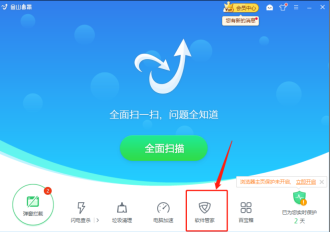
2345 インプット メソッドがアンインストール後もタスク バーに表示される どういうことですか?
2345 入力メソッドを使用している多くのユーザーは、広告が多いためアンインストールしましたが、この問題を解決する方法がわかりません。この問題を解決するために、このソフトウェア チュートリアルを紹介します。 2 つの解決策を皆さんと共有します。見てみましょう。解決策は次のとおりです。 方法 1: Kingsoft Antivirus ソフトウェア マネージャーを使用してアンインストールします。 1. まず、コンピューター上で Kingsoft Antivirus の [ソフトウェア マネージャー] ツールを開きます。 2. ソフトウェアマネージャーの[アンインストール]ページで、2345 Ace入力方式にチェックを入れ、[Lightningアンインストール]をクリックします。 3. [Kingsoft Antivirus] のホームページに戻り、[Computer Acceleration] ツールをクリックします。 4. [ブートアクセラレーション]で2345 Ace入力方式を選択し、[ワンクリックアクセラレーション]をクリックします。 5. こうやって
Aug 30, 2024 pm 06:18 PM
起動時に Tencent モバイル ゲーム アシスタントをオフにする方法 起動時に Tencent モバイル ゲーム アシスタントをキャンセルする方法。
Tencent モバイル ゲーム アシスタントは、非常に高品質のゲーム アシスタント ソフトウェアであり、これを使用してコンピュータでさまざまな種類のモバイル ゲームをプレイできます。一部のゲームは、コンピュータの電源を入れた後に自動的に起動し、コンピュータの動作が遅くなります。起動をキャンセルする設定をするにはどうすればよいですか?このソフトウェアチュートリアルは、操作方法を多くのユーザーに共有するためにここにあります。詳細な手順を見てみましょう。 Tencent Mobile Game Assistant の起動をキャンセルする方法: 1. ダブルクリックしてソフトウェアを開き、右上隅にある 3 本の水平線のアイコンをクリックします。 2. 次に、下のオプションリストで「設定センター」をクリックします。 3. 開いたウィンドウインターフェイスで、左側の「基本設定」をクリックし、右側の「一般設定」で「スタートアップ」を見つけて、小さなボックスをオンにします。 4. 最後に、下の「保存」をクリックします。
Aug 30, 2024 pm 06:18 PM
ホットツール Tags

Undresser.AI Undress
リアルなヌード写真を作成する AI 搭載アプリ

AI Clothes Remover
写真から衣服を削除するオンライン AI ツール。

Undress AI Tool
脱衣画像を無料で

Clothoff.io
AI衣類リムーバー

Video Face Swap
完全無料の AI 顔交換ツールを使用して、あらゆるビデオの顔を簡単に交換できます。

人気の記事
<🎜>:庭を育てる - 完全な突然変異ガイド
<🎜>:バブルガムシミュレーターインフィニティ - ロイヤルキーの取得と使用方法

ホットツール

vc9-vc14 (32+64 ビット) ランタイム ライブラリ コレクション (以下のリンク)
phpStudy のインストールに必要なランタイム ライブラリのコレクションをダウンロードします。

VC9 32ビット
VC9 32 ビット phpstudy 統合インストール環境ランタイム ライブラリ

PHP プログラマー ツールボックスのフルバージョン
プログラマ ツールボックス v1.0 PHP 統合環境

VC11 32ビット
VC11 32ビットphpstudy統合インストール環境ランタイムライブラリ

SublimeText3 中国語版
中国語版、とても使いやすい







